چگونه قبل از ارسال برای خودمان پیام آزمایشی ارسال کنیم؟
شاید شما هم قبل از اینکه یک پیام را برای تمام کاربرانتان ارسال کنید، این سوال را داشته باشید که کاربر شما پیام را چگونه می بیند؟ در فرم های ارسال اعلان ساده و پیشرفته، یک دستگاه شماتیک قرار داده شده است که تا حد خوبی به شما ظاهر پیام را نشان می دهد.
ولی ممکن است که بخواهید پیام را به صورت واقعی قبل از ارسال تست کنید. برای این کار شما در فرم ارسال اعلان می توانید از گزینه "ارسال آزمایشی" استفاده کنید.
برای اینکه شما بتوانید پیام تست را به دستگاه مورد نظرتان ارسال کنید باید قبل از آن دستگاه مورد مورد نظر را به لیست دستگاه های مورد علاقه اضافه کنید.
تعیین دستگاه مورد علاقه
برای مشخص کردن دستگاه های مورد علاقه، به صفحه نصب ها بروید. در این صفحه هر یک از نصب های اپلیکیشن شما در یک کارت نمایش داده شده است. شما باید کارت مربوط به نصب دستگاه مورد نظر خود را پیدا کنید. در ابتدا که تعداد کاربران اپلیکیشن کم است شما به راحتی می توانید دستگاه خود را پیدا کنید. اگر تعداد کاربران شما زیاد شده باشد و به صورت چشمی نتوانید آن را پیدا کنید با زدن بر روی آیکون سرچ در بالای کارتهای نصب، با وارد کردن برند و مدل دستگاه و یا IMEI دستگاه، و با توجه به تاریخ نصب، دستگاه مورد نظر را پیدا کنید.
توجه: در اندروید 6 به بالا از آنجا که ما دسترسی به IMEI نداریم، یک عدد واحد جایگزین تولید و قرار داده میشود.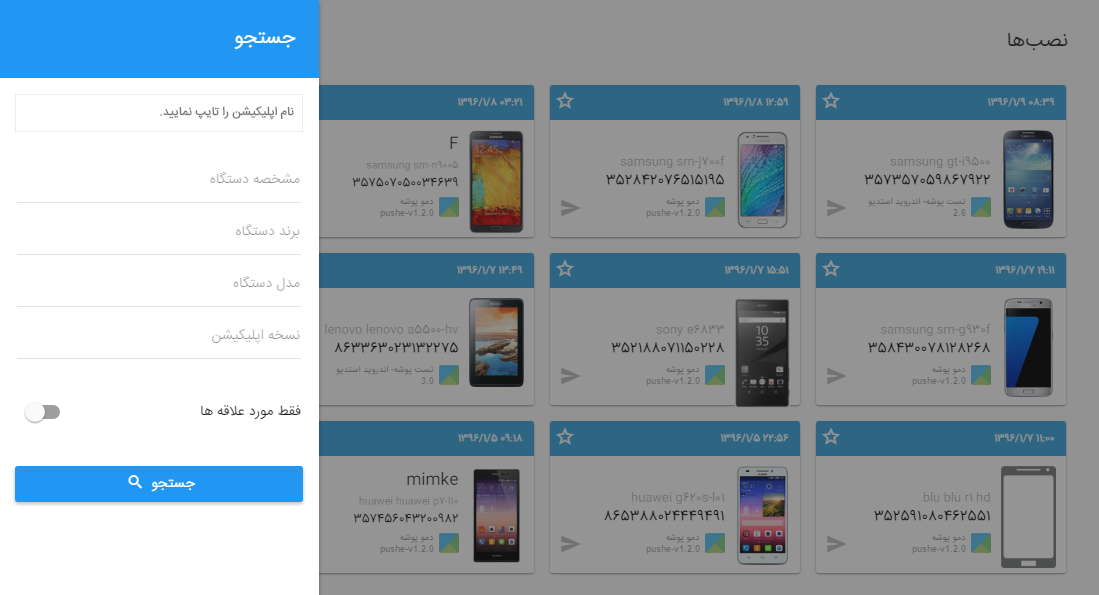
بعد از اینکه کارت مورد نظر را پیدا کردید، با زدن بر روی آیکون ستاره در بالا سمت چپ کارت، یک دیالوگ برای شما باز می شود که از شما می خواهد یک نام برای دستگاه مورد علاقه خود انتخاب کنید. با انتخاب نام و بسته شدن دیالوگ، آیکون غیر فعال موشک در پاینن سمت چپ کارت، فعال میشود و شما می توانید برای اطمینان از صحت انتخاب خود یک پیام تستی با زدن بر روی آیکون موشک ارسال کنید.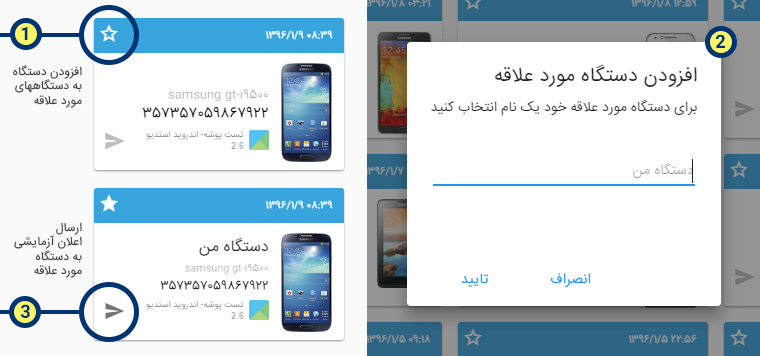
ارسال پیام آزمایشی
پس از اضافه شدن دستگاه مورد علاقه به فرم ایجاد اعلان بر میگردیم. پس از انجام تنظیمات مورد علاقه پیام، بر روی دکمه "ارسال آزمایشی به" کلیک کنید و دستگاه مورد علاقه خود را انتخاب و پیام آزمایشی را ارسال کنید. پس از دریاقت اعلان آزمایشی اگر از صحت محتوا و عملکرد پیام اطمینان داشتید می توانید با زدن بر روی دکمه ارسال، پیام را برای همه کاربران خود ارسال کنید.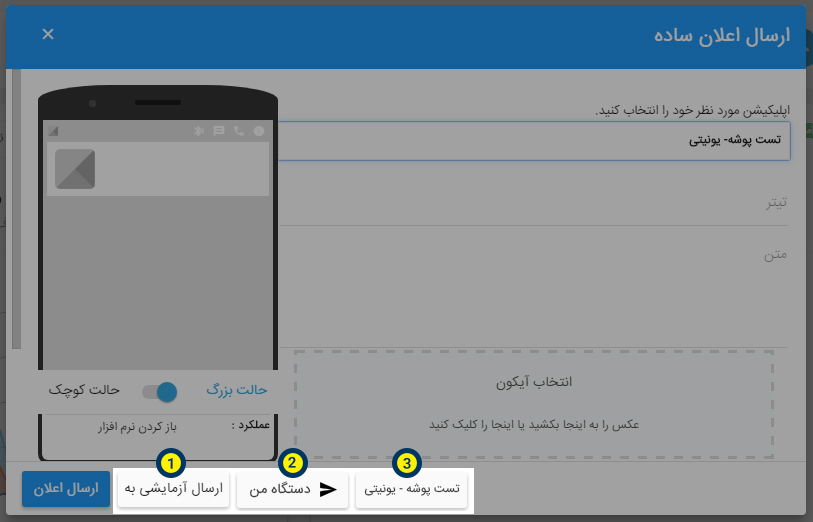
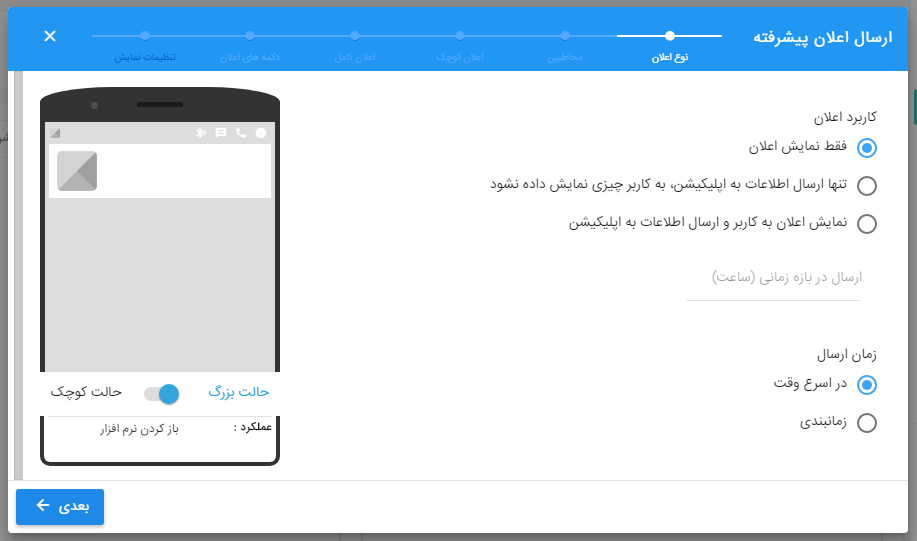
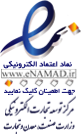
نظرات (۶)